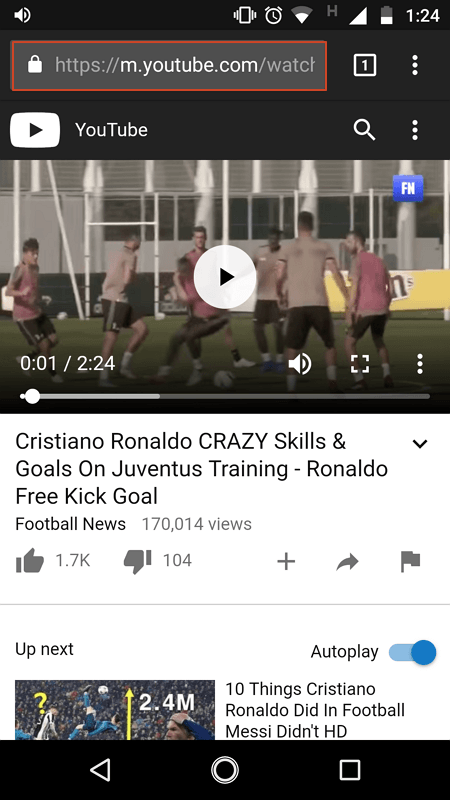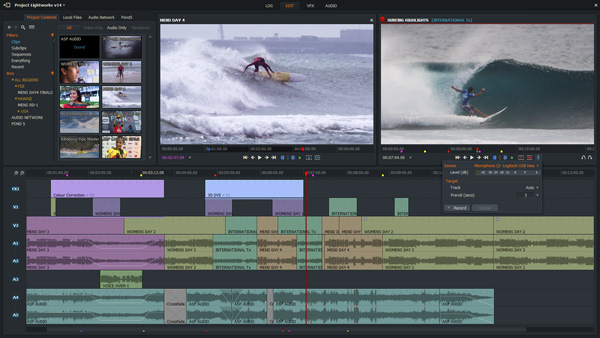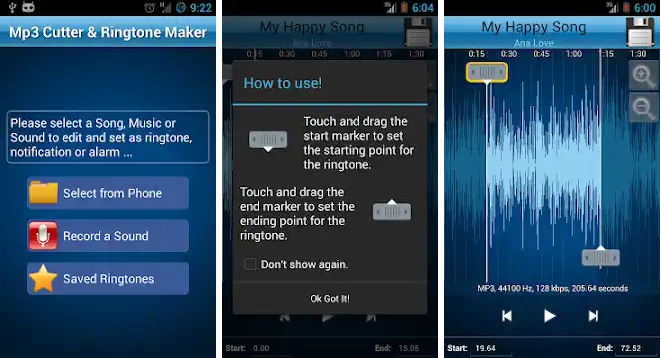2 способи вирізати відео на ПК / ноутбуці та Android HP дуже просто
Перед завантаженням або спільним доступом до відео кількалюди вирішили відредагувати його спочатку, щоб результати були максимальними та як очікували. Редагування відео необхідне, особливо для тих, хто причетний до світу відеографії, цей процес редагування не слід пропускати.
Один із не менш важливих способів редагування відео (редагування відео) - це процес вирізання відео там, де він не потрібен. Коли хочеш взяти сцена на відео або ви хочете розділити його на частини, звичайно, вам потрібна програма, яка може вирізати відео.
Існує безліч додатків, якими ви можете користуватисявирізати відео як безкоштовні, так і платні програми. На вашому ПК можна використовувати приклади програм, таких як Movie Maker, медіаплеєр VLC, Adobe Premiere тощо. Кожна програма, безумовно, має свої переваги та недоліки.
Як вирізати відео на ПК та Android
Цього разу я поясню крокияк легко вирізати відео. Ми можемо використовувати медіаплеєр VLC, якщо ви хочете вирізати відео через ПК, тоді як якщо ми хочемо вирізати відео через Android, ми можемо використовувати InShot. Тут я поясню і те, і інше, як через ПК (ноутбуки), так і на телефони Android.
1. Виріжте відео на ПК / ноутбуці за допомогою VLC Media Player
1. Відкрийте медіаплеєр VLC на своєму ПК, а потім виберіть відео, яке ви хочете вирізати у своєму каталозі.

Або ви можете почати, клацнувши правою кнопкою миші на відео і вибравши його Відкрити с і натисніть Медіаплеєр VLC.

2. Далі, ви побачите, що ваше відео відтворювалося на VLC. Перш ніж вирізати відео, натисніть Вид Рядок меню VLC, а потім виберіть Розширені елементи управління. Цей крок підніме знак контрольний список.

Наведені вище дії відобразять кілька кнопок на VLC.

3 Тепер для вирізання відео буде використана одна з чотирьох вищезгаданих кнопок. Перш ніж вирізати потрібне відео, сплануйте фрагмент відео, який ви зробите першим. Позначте години, хвилини та секунди відео. Наприклад, ви хочете зняти відеокліп через хвилини від 1 до 30 секунд, ви можете налаштувати курсор грати під час відео в перші 1 хвилини.

Не забудьте натиснути кнопку Запишіть який символізує розташований червоний круглий значоккрайній зліва від четвертого ряду кнопок управління. Якщо натиснути кнопку Запис, фон буде синім у квадратній рамці, як на зображенні вгорі.
4. Натисніть кнопку Грати на VLC для відтворення відео. Зачекайте і стояти поки відео, яке ви вирізаєте, відтворюється до потрібного часу.
5. Далі знову натисніть кнопку Запишіть в кінці зрізу. Приклад, який я зробив, - 1 хвилина 30 секунд. Переконайтесь, що кнопка Запис, яку ви натиснули, більше не знаходиться на синьому фоні та має квадратну рамку.
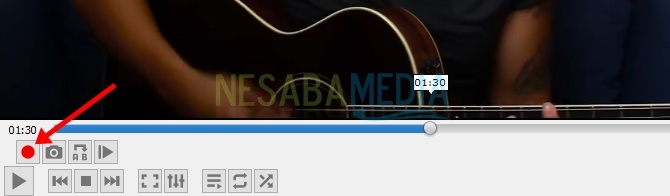
6. Вирізка успішно. Ваше фрагмент відео автоматично зберігається у вашому каталозі (каталозі) за замовчуванням : Цей ПК> Відео) після другого натискання кнопки Запис.
Як вирізати відео через VLC - це насправді процес запису. Відео, яке ми вирізали, має бути в стані граючи тому відео записується за допомогою кнопки Записати кнопку, яку ми натискаємо.
2. Виріжте відео на Android Mobile за допомогою InShot
InShot Video Editor - це програма для редагування відео на Android. Крім того, що він простий у використанні, добре, що ця програма також підтримується рейтинг що є високо в Play Store. Це один із моїх орієнтирів, щоб спробувати. Кроки щодо того, як вирізати відео за допомогою InShot, можна побачити нижче.
1. По-перше, встановити його InShot на телефоні Android (посилання для завантаження тут), потім відкрийте додаток.

2. На початковій сторінці InShot виберіть Відео. Після цього ви знайдете дисплей галереї на своєму мобільному телефоні. Виберіть відео, яке ви хочете вирізати.

3 Вибравши відео, ви можете перемістити точки налаштувань нижче потрібного. П'єси, які знаходяться в межах двох пунктів, будуть зняти відеоматеріали. Натисніть на знак галочка коли ви закінчите коригування фрагмента відео.

4 Тоді вам буде представлений екран, подібний до наведеного нижче. Ви можете використовувати функції, надані InShot, щоб прикрасити свої відеокліпи, такі як додавання налаштувань відео, музики, фільтрів тощо. Якщо так, натисніть ЗБЕРІГАТИ у верхньому правому куті, щоб зберегти свої відеокліпи.
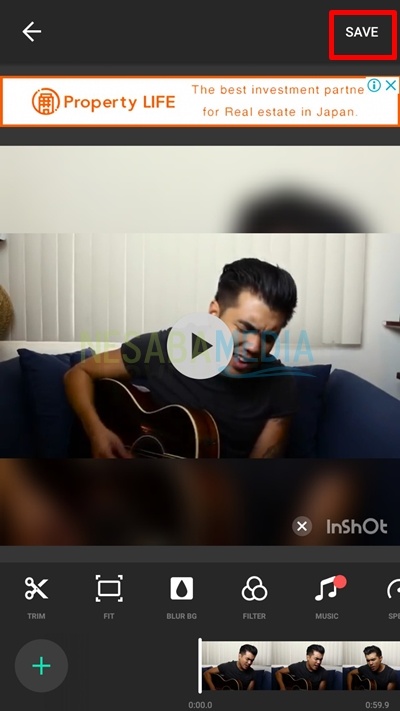
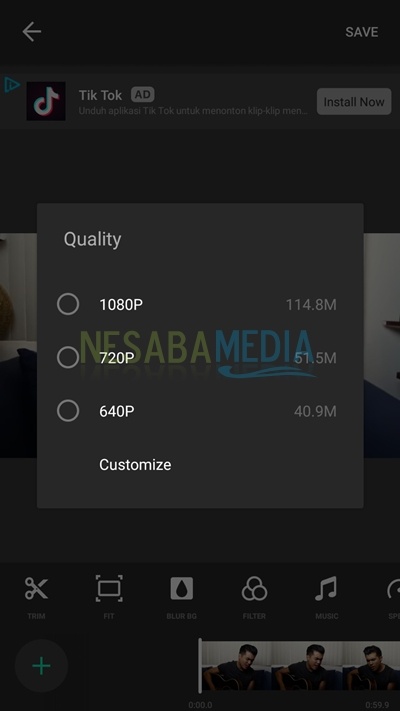
6. Вибравши якість відео, вам доведеться почекати кілька секунд для перетворення відео.

7. Після перетворення відео воно автоматично зберігається у вашій галереї Android. На цей погляд, ви теж можете поділитися ваше відео в різних видах соціальних мереж.

Як вирізати відео за допомогою медіаплеєра VLC(для користувачів ПК / ноутбуків) більше підходить для відео з короткою тривалістю. Справа не в тому, що ви не можете стригти з великою тривалістю, але це лише змушує вас довго чекати і займає багато часу. Однак за цим VLC надається простий спосіб вирізати відео. Іншим альтернативним програмним забезпеченням, яке можна використовувати для вирізання відеозаписів через ПК, є Movie Maker, програмне забезпечення для відеоредактора Microsoft.
Щодо користувачів Android, я все ще єне знайшли найкращого безкоштовного додатка для різання відео, крім додатка InShot. Звичайно, є ще різні програми для ПК та Android, які можна використовувати для вирізання відео. Різні програми, які ви використовуєте, також призводять до різних способів. Наведені вище способи можна застосувати та послужити орієнтиром.